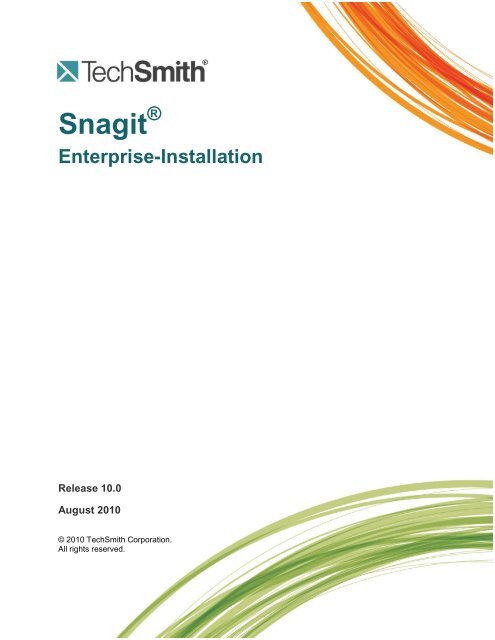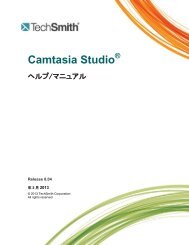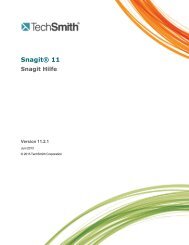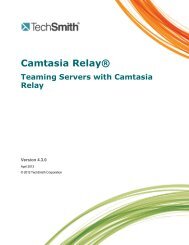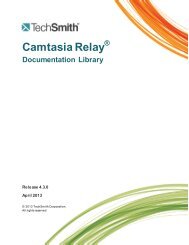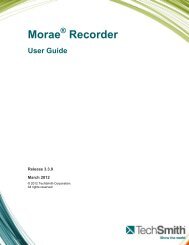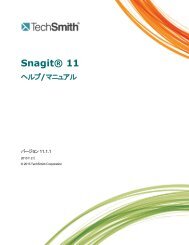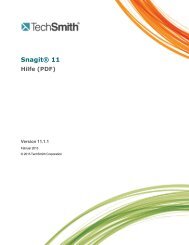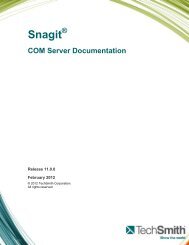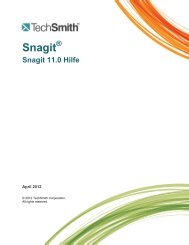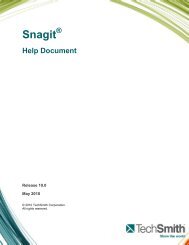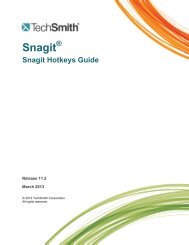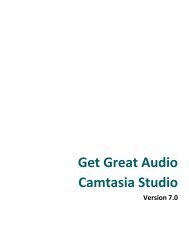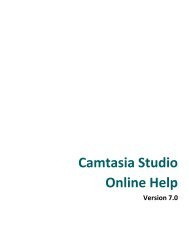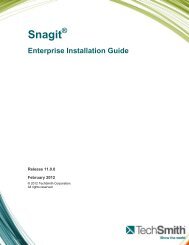Snagit Enterprise-Installation - TechSmith
Snagit Enterprise-Installation - TechSmith
Snagit Enterprise-Installation - TechSmith
Sie wollen auch ein ePaper? Erhöhen Sie die Reichweite Ihrer Titel.
YUMPU macht aus Druck-PDFs automatisch weboptimierte ePaper, die Google liebt.
<strong>Snagit</strong> ®<br />
<strong>Enterprise</strong>-<strong>Installation</strong><br />
Release 10.0<br />
August 2010<br />
© 2010 <strong>TechSmith</strong> Corporation.<br />
All rights reserved.
This manual, as well as the software described in it, is furnished under license and may be used or copied<br />
only in accordance with the terms of such license. The content of this manual is furnished for informational<br />
use only, is subject to change without notice and should not be construed as a commitment by <strong>TechSmith</strong><br />
Corporation. <strong>TechSmith</strong> Corporation assumes no responsibility or liability for any errors or inaccuracies that<br />
may appear in this manual.<br />
Trademarks<br />
Camtasia, Camtasia Relay, Camtasia Studio, DubIt, EnSharpen, <strong>Enterprise</strong> Wide, Expressshow, Jing, Morae,<br />
Rich Recording Technology (RRT), Screencast.com, Show The World, SmartFocus, <strong>Snagit</strong>, <strong>TechSmith</strong>,<br />
TSCC and UserVue are either registered marks or marks of <strong>TechSmith</strong> Corporation in the U.S. and/or other<br />
countries. This list is not a comprehensive list of all <strong>TechSmith</strong> Corporation marks. The absence of a<br />
name/mark or logo in this notice does not constitute a waiver of any intellectual property rights that <strong>TechSmith</strong><br />
Corporation has established in any of its product, feature or service names/marks or logos. All other marks<br />
are the property of their respective owners.<br />
www.techsmith.de
<strong>Snagit</strong> 10 <strong>Enterprise</strong>-<strong>Installation</strong>sanleitung<br />
<strong>Snagit</strong> <strong>Enterprise</strong>-<strong>Installation</strong><br />
Überblick über die <strong>Enterprise</strong>-<strong>Installation</strong><br />
Willkommen bei der <strong>Snagit</strong> <strong>Enterprise</strong>-<strong>Installation</strong>sanleitung. Diese ausführliche Anleitung zeigt, wie Sie die<br />
<strong>Enterprise</strong>-<strong>Installation</strong> für <strong>Snagit</strong> problemlos ausführen können.<br />
In Organisationen unterschiedlichster Art und Größe ist <strong>Snagit</strong> zu einem unverzichtbaren Programm<br />
geworden. Es bietet Funktionen zum Erfassen und Weitergeben von Informationen, die allen Anwendern<br />
nützen – ähnlich wie ein E-Mail- oder Textverarbeitungsprogramm.<br />
Die <strong>Enterprise</strong>-<strong>Installation</strong> von <strong>Snagit</strong> besteht aus folgenden Schritten:<br />
1. <strong>Enterprise</strong>-<strong>Installation</strong> vorbereiten<br />
a. Zentrales <strong>Installation</strong>sverzeichnis erstellen<br />
b. Benutzerdefinierte <strong>Installation</strong> erstellen<br />
2. <strong>Snagit</strong> lässt sich entweder über eine verwaltete <strong>Installation</strong> in der gesamten Organisation bereit stellen<br />
(empfohlene Methode) oder manuell auf jedem Gerät einzeln installieren.<br />
Vorbereiten der <strong>Enterprise</strong>-<strong>Installation</strong><br />
Führen Sie vor der <strong>Enterprise</strong>-<strong>Installation</strong> von <strong>Snagit</strong> in Ihrer Organisation Folgendes durch:<br />
1. Zentrales <strong>Installation</strong>sverzeichnis erstellen<br />
2. Benutzerdefinierte <strong>Installation</strong> mit grundlegenden oder, wenn erforderlich, mit erweiterten Anpassungen<br />
erstellen<br />
Schritt 1: Erstellen eines zentralen<br />
<strong>Installation</strong>sverzeichnisses<br />
Für die meisten Softwarebereitstellungsschemata, einschließlich SMS, Gruppenrichtlinien und manueller<br />
Bereitstellung, ist ein zentrales <strong>Installation</strong>sverzeichnis oder eine Netzwerkfreigabe (z. B.<br />
\\Computer\Freigabe\<strong>Snagit</strong>) erforderlich.<br />
Erstellen Sie ein zentrales <strong>Installation</strong>sverzeichnis in einer öffentlichen Netzwerkfreigabe und legen Sie die<br />
entsprechenden Rechte fest.<br />
Einige Bereitstellungstools wie die Gruppenrichtlinie von Windows 2000 Server erfordern einen Lesezugriff<br />
des Client-Computers auf die Dateifreigabe, da die Software möglicherweise vor der Anmeldung eines<br />
Benutzers auf dem System installiert wurde.<br />
Schritt 2: Erstellen der benutzerdefinierten <strong>Installation</strong><br />
Die <strong>Installation</strong> kann auf zwei verschiedenen Ebenen angepasst werden: Grundlegend und erweitert.<br />
www.techsmith.de 1
<strong>Snagit</strong> 10 <strong>Enterprise</strong>-<strong>Installation</strong>sanleitung<br />
Grundlegende angepasste <strong>Installation</strong><br />
<strong>Snagit</strong> ist ein auf Windows Installer basierendes Standardpaket. Diese Pakete können mithilfe von<br />
Transformationen (MST-Dateien) angepasst werden. Für die Erstellung dieser Transformationen stehen viele<br />
kommerzielle und kostenlose Tools zur Verfügung. Bei der nachstehend beschriebenen Vorgehensweise<br />
wird das kostenlose Tool Orca eingesetzt, das Bestandteil des Microsoft Windows SDK ist.<br />
Unter http://msdn2.microsoft.com/en-us/library/aa370557.aspx finden Sie weitere Informationen zu diesem<br />
Tool und Hinweise zum Herunterladen.<br />
Orca ist ein leistungsfähiges, allgemein einsetzbares Werkzeug, um Tabellen in einer MSI-Datei zu<br />
bearbeiten und eine Transformationsdatei (MST-Datei) aus den Änderungen zu erstellen. Sie können<br />
festlegen, dass <strong>Snagit</strong> bei der <strong>Installation</strong> mit einem bestimmten, von Ihnen eingegebenen Schlüssel<br />
registriert wird oder dass die zu installierenden Merkmale geändert werden. Die daraus resultierende<br />
Transformation kann dann im <strong>Snagit</strong>-Installer angewendet werden, um alle standortspezifischen<br />
Anpassungen zu verteilen.<br />
Die folgende Prozedur beschreibt, wie Sie Orca zum Anpassen der <strong>Snagit</strong>-<strong>Installation</strong> verwenden:<br />
1. Starten Sie Orca.<br />
2. Wählen Sie im Menü „File“ (Datei) den Befehl „Open“ (Öffnen).<br />
3. Navigieren Sie zur <strong>Snagit</strong> MSI-Datei. Klicken Sie auf „Open“ (Öffnen).<br />
4. Der Tabelleneditor wird angezeigt. Wählen Sie im Menü „Transform“ (Transformation) den Befehl „New<br />
Transform“ (Neue Transformation), um mit dem Erstellen einer Transformation zu beginnen.<br />
5. In der Tabelle „Property“ (Eigenschaft) sind die Eigenschaften aufgeführt, die das Verhalten des Installers<br />
steuern.<br />
6. Nachdem Sie alle Anpassungen vorgenommen haben, müssen Sie die Transformation erstellen. Wählen<br />
Sie dazu im Menü Transform den Befehl Generate Transform. Wählen Sie einen geeigneten Namen für<br />
die Transformation und speichern Sie sie auf derselben Dateifreigabe und im selben Verzeichnis wie die<br />
<strong>Snagit</strong>-MSI-Datei.<br />
7. Beenden Sie Orca.<br />
Die Tabellen Property (Eigenschaft) und Condition (Bedingung)<br />
Den Eigenschaften sind Werte zugeordnet, die der Benutzer im Installer über Textfelder (wie z.B. den<br />
Registrierungsschlüssel) oder Kontrollkästchen eingeben kann. Kontrollkästchen sind in der Regel aktiviert,<br />
wenn sie auf 1 gesetzt werden und deaktiviert, wenn die Eigenschaft nicht existiert.<br />
In der Tabelle Property können die folgenden Verhaltensweisen des Installers angepasst werden:<br />
TSC_SOFTWARE_KEY Der registrierte Softwareschlüssel.<br />
TSC_EVALEMAIL Anmeldungsfenster für E-Mail mit Tipps und Tricks<br />
anzeigen.<br />
TSC_EMAIL_SIGNUP Tipps und Tricks für <strong>Snagit</strong> abonnieren.<br />
TSC_START_AUTO <strong>Snagit</strong> beim Start von Windows ausführen.<br />
START_NOW <strong>Snagit</strong> nach Abschluss der <strong>Installation</strong> ausführen.<br />
TSC_DESKTOP_LINK Verknüpfung zu <strong>Snagit</strong> auf dem Desktop erstellen.<br />
Die nachstehenden Beispiele demonstrieren die Verwendung der Tabelle Property:<br />
Um einen standortweiten Registrierungsschlüssel zu verteilen fügen Sie die Eigenschaft<br />
TSC_SOFTWARE_KEY zur Tabelle Property hinzu und legen Sie den Schlüssel als Wert fest.<br />
Um das Erstellen einer Verknüpfung auf dem Desktop zu deaktivieren, löschen Sie die Zeile<br />
TSC_DESKTOP_LINK aus der Tabelle Property. <strong>Snagit</strong>-Merkmale können in der Tabelle Condition aktiviert<br />
oder deaktiviert werden.<br />
www.techsmith.de 2
<strong>Snagit</strong> 10 <strong>Enterprise</strong>-<strong>Installation</strong>sanleitung<br />
In der Spalte Feature (Merkmal) sind die Merkmale aufgeführt, auf die sich die Bedingung auswirkt. Die<br />
Spalte Condition (Bedingung) enthält Bedingungen, die bei der <strong>Installation</strong> überprüft werden. Die Spalte<br />
Level (Stufe) legt fest, welche Aktion für ein Merkmal ausgeführt wird, wenn für den Ausdruck in der Spalte<br />
Condition der Wert „wahr“ ermittelt wird. Dabei bedeutet 3 „Immer installieren“ und 0 „Nie installieren“.<br />
Die nachstehenden Beispiele demonstrieren die Verwendung der Tabelle Condition:<br />
Das <strong>Snagit</strong> Outlook Add-in wird standardmäßig installiert. Wenn das <strong>Snagit</strong> Outlook Add-in nie installiert<br />
werden soll, muss das Bedingungsfeld in der Zeile Addin_Outlook auf 0 gesetzt werden (das Feld wird grün,<br />
um anzuzeigen, dass eine Änderung vorgenommen wurde.)<br />
Der <strong>Snagit</strong> Drucker wird für unterstützte Betriebssysteme ebenfalls standardmäßig installiert. Wenn er nie<br />
installiert werden soll, ändern Sie den Wert des Felds Condition auf 1 und lassen Sie den Wert des Felds<br />
Level bei 0.<br />
Erweiterte benutzerdefinierte <strong>Installation</strong><br />
Wenn die im Installer verfügbaren Optionen nicht ausreichend sind, können Sie die Einstellungen in <strong>Snagit</strong><br />
mit der Datei "<strong>Snagit</strong>.reg" weiter anpassen. Die meisten Benutzer brauchen die <strong>Snagit</strong>.reg-Funktion nicht zu<br />
verwenden. Wenn Sie die erweiterten Anpassungen nicht benötigen, überspringen Sie die<br />
<strong>Installation</strong>sprozeduren im nächsten Abschnitt.<br />
<strong>Snagit</strong>32.exe importiert Programmkonfigurationseinstellungen aus der Datei <strong>Snagit</strong>.reg im selben Verzeichnis.<br />
Diese Datei enthält alle Benutzeranpassungen wie benutzerdefinierte Profile, Programmeinstellungen,<br />
Kurztasten, automatische Updates usw.<br />
<strong>Snagit</strong> importiert diese Einstellungen nur bei der ersten Ausführung durch jeden Benutzer automatisch.<br />
Danach verwendet <strong>Snagit</strong> die vom Benutzer gespeicherten Einstellungen.<br />
Programmkonfigurationseinstellungen können von <strong>Snagit</strong> mit der Befehlszeilenoption /e exportiert werden,<br />
wie in der folgenden Prozedur beschrieben wird.<br />
1. So verteilen Sie standortspezifische Anpassungen mithilfe der Datei <strong>Snagit</strong>.reg:<br />
2. Führen Sie zunächst alle gewünschten Änderungen in der <strong>Snagit</strong>-<strong>Installation</strong> durch. Sie können<br />
beispielsweise benutzerdefinierte Capture-Profile erstellen, die in der gesamten Organisation verwendet<br />
werden sollen.<br />
3. Wählen Sie im Menü Datei die Option Beenden aus, um <strong>Snagit</strong> zu schließen. Sie müssen sicherstellen,<br />
dass sowohl <strong>Snagit</strong> als auch der <strong>Snagit</strong>-Editor vollständig beendet wurde, da ansonsten Ihre<br />
Einstellungen nicht korrekt gespeichert werden. Stellen Sie sicher, dass <strong>Snagit</strong> nicht nur in die Taskleiste<br />
minimiert wurde.<br />
4. Klicken Sie im Menü Start von Windows auf Ausführen. Navigieren Sie über Durchsuchen zur Datei<br />
<strong>Snagit</strong>32.exe (normalerweise unter C:\Programme\<strong>TechSmith</strong>\<strong>Snagit</strong> 10\<strong>Snagit</strong>32.exe) und<br />
wählen Sie sie aus.<br />
5. Fügen Sie im Dialogfeld Ausführen den Parameter „/e“ und den Verzeichnispfad zum Speichern der Datei<br />
<strong>Snagit</strong>.reg an. Sie muss im selben Verzeichnis wie <strong>Snagit</strong>32.exe gespeichert werden.<br />
Der Benutzer muss über Schreibzugriffsrechte auf dieses Verzeichnis verfügen.<br />
Nur für Benutzer unter Windows Vista und neueren Windows-Versionen: Exportieren Sie die Datei<br />
nicht in den oben angegebenen Verzeichnispfad sondern an den folgenden Speicherort:<br />
C:\Benutzer\Öffentlich\<strong>Snagit</strong>.reg<br />
Die erstellte Datei <strong>Snagit</strong>.reg ist mit dem Programm Regedit.exe in Windows kompatibel. Sie kann auch mit<br />
einem Texteditor bearbeitet werden.<br />
Sie können verschiedene Capture-Modi und andere Funktionen von <strong>Snagit</strong> vollständig deaktivieren, indem<br />
Sie <strong>Snagit</strong>.reg direkt bearbeiten und diese Änderungen mit der Importfunktion der Einstellungen von <strong>Snagit</strong>32.<br />
verteilen.<br />
www.techsmith.de 3
<strong>Snagit</strong> 10 <strong>Enterprise</strong>-<strong>Installation</strong>sanleitung<br />
Eine vollständige Liste der Funktionen, die Sie über die Datei <strong>Snagit</strong>.reg deaktivieren können, finden Sie<br />
weiter unten in der Liste im Abschnitt Deaktivierbare Funktionen.<br />
Beispiele<br />
Fügen Sie die folgenden Zeilen zu <strong>Snagit</strong>.reg hinzu, um die Unterstützung von Bild-Captures für alle Benutzer<br />
zu vollständig zu deaktivieren:<br />
[HKEY_CURRENT_USER\Software\<strong>TechSmith</strong>\<strong>Snagit</strong>\10\]<br />
"NoImageCaptureSupport"=dword:00000001<br />
Fügen Sie die folgenden Zeilen zu <strong>Snagit</strong>.reg hinzu, um sowohl die Unterstützung für Bild-Captures als auch<br />
für Drucker-Captures zu deaktivieren:<br />
[HKEY_CURRENT_USER\Software\<strong>TechSmith</strong>\<strong>Snagit</strong>\10\]<br />
"NoImageCaptureSupport"=dword:00000001<br />
"NoPrinterCaptureSupport"=dword:00000001<br />
Deaktivierbare Funktionen<br />
Die folgende Liste enthält die Funktionen, die mit der Datei <strong>Snagit</strong>.reg deaktiviert werden können:<br />
So deaktivieren Sie Bild-Captures<br />
Setzen Sie NoImageCaptureSupport auf dword:00000001<br />
So deaktivieren Sie Text-Captures<br />
Setzen Sie NoTextCaptureSupport auf dword:00000001<br />
So deaktivieren Sie Video-Captures<br />
Setzen Sie NoVideoCaptureSupport auf dword:00000001<br />
So deaktivieren Sie Web-Captures<br />
Setzen Sie NoWebCaptureSupport auf dword:00000001<br />
So deaktivieren Sie Drucker-Captures<br />
Setzen Sie NoPrinterCaptureSupport auf dword:00000001<br />
So deaktivieren Sie die Aufforderung zur <strong>Snagit</strong>-Druckerinstallation<br />
Setzen Sie NoPrinter<strong>Installation</strong>Support auf dword:00000001<br />
So deaktivieren Sie die automatische Update-Aufforderung und Suche nach neuen Versionen<br />
Setzen Sie NoAutoUpdateSupport auf dword:00000001<br />
So deaktivieren Sie das Dialogfeld "Online-Registrierung von <strong>Snagit</strong>:<br />
Setzen Sie NoRegistrationDialogSupport auf dword:00000001<br />
<strong>Installation</strong><br />
Sie können die <strong>Enterprise</strong>-<strong>Installation</strong> von <strong>Snagit</strong> in Ihrer Organisation mit einem der folgenden Verfahren<br />
durchführen:<br />
Verwaltete <strong>Installation</strong> in der gesamten Organisation (empfohlene Methode)<br />
Manuelle <strong>Installation</strong> auf jedem Computer der Organisation<br />
Beim Upgrade von Version 9.0.0 auf 9.x.x oder höhere Versionen werden die Benutzer über ein<br />
Dialogfeld gefragt, ob sie ihre vorhandenen Bibliotheksdateien beibehalten oder löschen möchten. Wenn<br />
der Benutzer nicht verfügbar ist, um die Auswahl zu treffen, schlägt die <strong>Installation</strong> fehl.<br />
www.techsmith.de 4
<strong>Snagit</strong> 10 <strong>Enterprise</strong>-<strong>Installation</strong>sanleitung<br />
Um dieses Problem zu umgehen, deinstallieren Sie erst Version 9.0.0 im gesamten<br />
Bereitstellungsbereich, bevor Sie 9.x.x oder eine höhere Version installieren. Bei der Deinstallation im<br />
Hintergrund kann der Admin über einen Befehlszeilenparameter festlegen, ob vorhandene<br />
Bibliotheksdateien beibehalten oder gelöscht werden sollen.<br />
Um das Dialogfeld zu umgehen und die Bibliothek des Benutzers zu löschen, verwenden Sie<br />
TSC_DATA_STORE=1.<br />
Um das Dialogfeld zu umgehen und die Bibliothek des Benutzers beizubehalten, verwenden Sie<br />
TSC_DATA_STORE=0.<br />
Verwaltete <strong>Installation</strong> mithilfe von Gruppenrichtlinien in<br />
Windows 2000 Server<br />
Mithilfe des Managers für Gruppenrichtlinien in Windows 2000 (oder 2003) Server können Sie <strong>Snagit</strong> ganz<br />
einfach für jeden Mitarbeiter in Ihrer Organisation bereitstellen. Sie haben die Wahl zwischen mehreren<br />
Bereitstellungsmethoden für MSI-<strong>Installation</strong>en, jedoch wurde diese Methode von uns getestet und wir wissen,<br />
dass Sie funktioniert.<br />
1. Führen Sie das Snap-in Active Directory-Benutzer und -Computer aus. Klicken Sie mit der rechten<br />
Maustaste auf die Domäne und wählen Sie Eigenschaften.<br />
2. Wählen Sie die Registerkarte Gruppenrichtlinie aus. Wählen Sie die Standarddomänenrichtlinie aus und<br />
klicken Sie auf Bearbeiten.<br />
3. Erweitern Sie unter „Computerkonfiguration“ den Ordner „Softwareeinstellungen“. Klicken Sie mit der<br />
rechten Maustaste auf „Softwareinstallation“ und wählen Sie Neu > Paket aus.<br />
4. Geben Sie den UNC-Pfad zu der Freigabe ein. Beachten Sie, dass Sie den vollständigen UNC-Pfad und<br />
nicht nur das lokale Laufwerk angeben müssen. Sie können den Speicherort auch über die<br />
Netzwerkumgebung suchen.<br />
5. Wählen Sie „Advanced published or assigned“ (Erweitert, veröffentlicht oder zugewiesen).<br />
6. Klicken Sie auf der Registerkarte Änderungen auf Hinzufügen.<br />
7. Wählen Sie die entsprechenden MST-Dateien, um das Paket zu transformieren.<br />
8. Klicken Sie auf OK. Stellen Sie sicher, dass die Computerkonten der Client-Computer mindestens über<br />
Lesezugriff auf die Freigabe verfügen.<br />
9. Sie können die zuvor erstellte Datei <strong>Snagit</strong>.reg in demselben Verzeichnis wie den Installer ablegen.<br />
Stellen Sie sicher, dass die Datei von den Konten des Client-Computers gelesen werden kann.<br />
10. Der Client-Computer installiert <strong>Snagit</strong> bei der nächsten Benutzeranmeldung.<br />
Alle Fehler werden in der Ereignisanzeige protokolliert. Die <strong>Installation</strong> schlägt häufig fehl, wenn das Paket,<br />
eine Transformation oder die Registrierungsdatei <strong>Snagit</strong>.reg nicht lesbar ist. Stellen Sie sicher, dass die<br />
Freigabe und die Dateien vom Konto des Client-Computers gelesen werden können.<br />
Manuelles Verteilen von <strong>Snagit</strong><br />
Wenn Sie nicht über einen Windows-Server oder einen anderen Bereitstellungsmechanismus verfügen,<br />
können Sie <strong>Snagit</strong> mithilfe der Befehlszeile „manuell“ installieren. Die entsprechende Anweisung kann in einer<br />
Batch-Datei oder einem von Ihnen geschriebenen Script platziert werden.<br />
1. Legen Sie den Installer, <strong>Snagit</strong>.reg (falls benötigt) und die Transformation in demselben Verzeichnis in<br />
der zentralen Dateifreigabe ab.<br />
Der Installer sucht in dem Verzeichnis der ursprünglichen MSI-Datei nach der Datei <strong>Snagit</strong>.reg. Wenn<br />
er sie findet, wird sie automatisch im Hauptinstallationsverzeichnis von <strong>Snagit</strong> installiert.<br />
www.techsmith.de 5
<strong>Snagit</strong> 10 <strong>Enterprise</strong>-<strong>Installation</strong>sanleitung<br />
2. Das Paket und die Anpassungen können nun mithilfe von msiexec manuell auf dem Client-Computer<br />
installiert werden.<br />
3. Alle Transformationen (MST-Dateien) werden übernommen, indem die Dateinamen der Transformationen<br />
in der Eigenschaft TRANSFORMS der msiexec-Befehlszeile angegeben werden. Mehrere<br />
Transformationsdateien werden durch ein Semikolon voneinander getrennt.<br />
4. Um <strong>Snagit</strong> ohne Benutzerdialogfelder zu installieren, indem Sie eine Transformation namens<br />
"Setup_<strong>Snagit</strong>.mst" anwenden, führen Sie den folgenden Befehl aus:<br />
msiexec /i \\machine\share\<strong>Snagit</strong>\Setup_<strong>Snagit</strong>.msi<br />
TRANSFORMS=”Setup_<strong>Snagit</strong>.mst” /qn<br />
www.techsmith.de 6